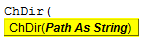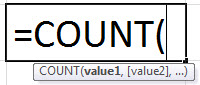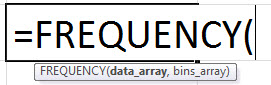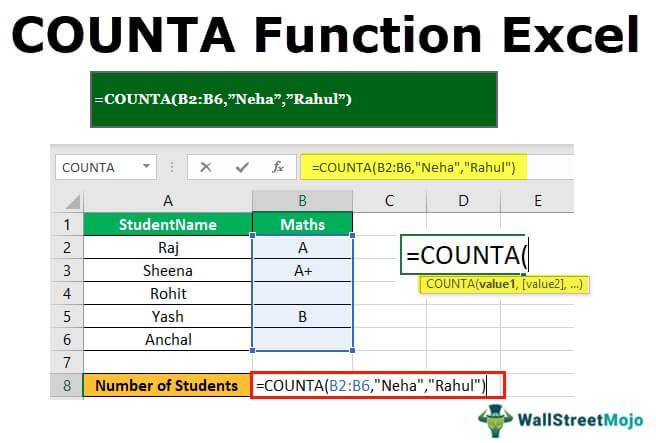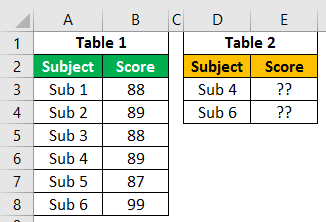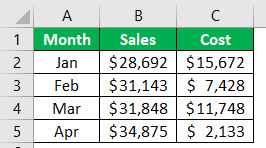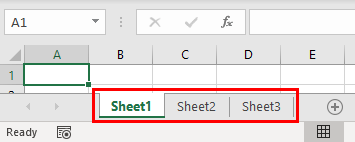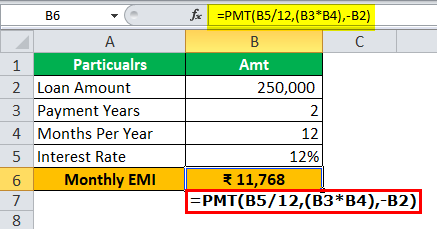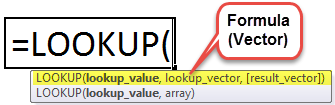
Apa itu Fungsi LOOKUP Excel?
Fungsi excel LOOKUP mencari nilai dalam rentang (baris tunggal atau kolom tunggal) dan mengembalikan kecocokan yang sesuai dari posisi yang sama dari rentang lain (baris tunggal atau kolom tunggal). Kecocokan yang sesuai adalah informasi yang terkait dengan nilai yang dicari.
Misalnya, kode cabang (nilai pencarian) dapat digunakan untuk mengambil keuntungan dari cabang bank yang berbeda (kecocokan yang sesuai). Menjadi fungsi pencarian dan referensi, LOOKUP memiliki dua varietas – vektor dan larik.
VLOOKUPVLOOKUPFungsi excel VLOOKUP mencari nilai tertentu dan mengembalikan kecocokan yang sesuai berdasarkan pengenal unik. Pengidentifikasi unik secara unik terkait dengan semua catatan database. Misalnya, ID karyawan, nomor daftar siswa, nomor kontak pelanggan, alamat email penjual, dll., adalah pengidentifikasi unik. baca selengkapnya dan HLOOKUPHLOOKUPHlookup adalah fungsi lembar kerja referensi yang menemukan dan mencocokkan nilai dari baris, bukan kolom menggunakan referensi. Hlookup adalah singkatan dari pencarian horizontal, di mana kami mencari data dalam baris secara horizontal.Baca lebih lanjut adalah versi perbaikan dari fungsi LOOKUP.
LOOKUP berbeda dari fungsi VLOOKUP dalam arti bahwa yang pertama mencari kecocokan dalam rentang satu baris atau satu kolom sedangkan yang kedua mencari seluruh tabel data.
Fungsi LOOKUP Excel–Sintaks 1 (Bentuk Vektor)
Dalam konteks sekarang, rentang satu baris atau satu kolom dikenal sebagai vektor. Dalam bentuk ini, fungsi mencari nilai tertentu dalam satu vektor dan mengembalikan nilai yang sesuai pada posisi yang sama dari vektor lain.
Sintaks bentuk vektor ditunjukkan pada gambar berikut:
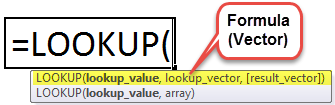
Fungsi menerima argumen berikut dalam bentuk vektor:
- Lookup_value: Ini adalah nilai yang akan dicari .
- Lookup_vector: Ini adalah rentang satu baris atau satu kolom tempat nilai akan dicari. Itu harus diurutkan dalam urutan abjad atau urutan naik untuk mendapatkan hasil yang benar.
- Result_vector: Ini adalah rentang satu baris atau satu kolom dari mana keluaran akan dikembalikan. Output yang dikembalikan berada di posisi yang sama dengan ‘lookup_value.’
‘lookup_value’ dan ‘lookup_vector’ adalah argumen wajib sedangkan ‘result_vector’ adalah opsional.
Catatan: ‘lookup_vector’ dan ‘result_vector’ keduanya adalah rentang satu baris atau satu kolom dengan ukuran yang sama. Jika yang terakhir dihilangkan, Excel mengembalikan nilai dari yang pertama.
Fungsi LOOKUP Excel–Sintaks 2 (Formulir Array)
Dalam bentuk ini, fungsi mencari nilai tertentu di baris atau kolom pertama larik dan mengembalikan nilai terkait pada posisi yang sama dari baris atau kolom terakhir larik.
Sintaks bentuk array ditunjukkan pada gambar berikut:

Fungsi menerima argumen wajib berikut dalam bentuk array:
- Lookup_value: Ini adalah nilai yang akan dicari.
- Larik: Ini adalah larik atau rentang tempat nilai akan dicari.
Baris atau kolom pertama dari array mirip dengan ‘lookup_vector’ (bentuk vektor). Baris atau kolom terakhir dari array mirip dengan ‘result_vector’ (bentuk vektor).
Penjelasan Fungsi LOOKUP
Fungsi LOOKUP berfungsi pada pencocokan dekat atau pencocokan perkiraan. Dua bentuk fungsi dijelaskan di bagian saat ini.
Bentuk Vektor
Fungsi LOOKUP mencari ‘lookup_value’ yang tepat di ‘lookup_vector’ dan mengembalikan output pada posisi yang sama dari ‘result_vector.’ Kemungkinan tersebut dinyatakan sebagai berikut:
- Jika fungsi tidak menemukan kecocokan yang tepat, fungsi mencari nilai terbesar dalam ‘lookup_vector’, yang kurang dari atau sama dengan ‘lookup_value’.
- Jika ‘lookup_value’ lebih kecil dari semua nilai ‘lookup_vector’, fungsi mengembalikan ‘#N/A error”.
- Jika ‘lookup_value’ lebih besar dari semua nilai ‘lookup_vector’, fungsinya cocok dengan nilai terakhir dari array.
- Jika ‘lookup_value’ muncul beberapa kali dalam ‘lookup_vector’, fungsi akan mempertimbangkan kemunculan terakhir dari yang pertama.
‘lookup_value’, ‘lookup_vector’, dan ‘result_vector’ dapat berupa angka, string teks, tanggal, mata uang, dan sebagainya.
Bentuk Larik
Fungsi LOOKUP mencari nilai sesuai dengan dimensi (ukuran) larik. Kemungkinan tersebut dinyatakan sebagai berikut:
- Jika jumlah baris lebih banyak dari kolom (ukuran kolom lebih besar atau sama dengan ukuran baris), fungsi akan mencari ‘lookup_value’ di kolom pertama.
- Jika jumlah kolom lebih banyak dari baris (ukuran baris lebih besar dari ukuran kolom), fungsi akan mencari ‘lookup_value’ di baris pertama.

Anda bebas menggunakan gambar ini di situs web Anda, templat, dll., Harap berikan kami tautan atribusiBagaimana Memberikan Atribusi? Tautan Artikel untuk Di-Hyperlink
Misalnya: Sumber: LOOKUP Excel Function (wallstreetmojo.com)
Bagaimana cara menggunakan Fungsi LOOKUP di Excel?
Mari kita pahami cara kerja fungsi LOOKUP dengan bantuan contoh.
Contoh #1–Bentuk Vektor
Tabel selanjutnya menunjukkan daftar bunga, pengenal (ID), dan harga saat ini. Output yang akan diambil dengan bantuan fungsi LOOKUP dinyatakan sebagai berikut:
sebuah. Harga bunga yang diberikan ID-nya
- Harga bunga yang diberikan namanya

sebuah. Kami menggunakan sintaks berikut untuk mengekstraksi harga bunga dengan ID-nya.
‘=LOOKUP(ID_to_search,A5:A10,C5:C10)’
Karena nilai yang akan dicari dapat diberikan sebagai referensi sel, masukkan E5 ke dalam rumus. Ini ditunjukkan pada gambar berikutnya.
‘=LOOKUP(E5,A5:A10,C5:C10)’
Rumus mengembalikan 50.

- Kami menggunakan rumus berikut untuk mengekstraksi harga bunga dengan namanya.
‘=LOOKUP(‘anggrek’,B5:B10,C5:C10)’
Rumus mengembalikan 90.
Contoh #2–Bentuk Vektor
Tabel berikut menampilkan biaya transaksi (dalam dolar) yang terjadi pada berbagai tanggal mulai dari Januari 2009. Keluaran yang akan diambil dengan bantuan fungsi LOOKUP dinyatakan sebagai berikut:
sebuah. Biaya transaksi terakhir tahun 2012
- Biaya transaksi terakhir bulan Maret

sebuah. Kami menggunakan rumus berikut untuk mengekstraksi informasi tentang transaksi terakhir tahun 2012.
‘=LOOKUP(D4,YEAR(A4:A18),B4:B18)’
‘YEAR(A4:A18)’ mengambil tahun dari tanggal yang diberikan di A4:A18. Sejak D4=2012, rumus mengembalikan $40000.

- Kami menggunakan rumus berikut untuk mengekstraksi biaya transaksi terakhir bulan Maret.
‘=LOOKUP(3,BULAN(A4:A18),B4:B18)’
‘BULAN(A4:A18)’ mengekstrak bulan dari tanggal yang diberikan di A4:A18. Rumus mengembalikan $110000.
Contoh #3–Bentuk Vektor
Tabel berikut memperlihatkan daftar ID di kolom B. Kami ingin mengambil entri terakhir dari kolom dengan bantuan fungsi LOOKUP. Situasi untuk pengambilan dinyatakan sebagai berikut:
sebuah. Ketika ID terdaftar dari 1 sampai 10
- Ketika ID terdaftar dari 1 sampai 20

sebuah. Kami menggunakan rumus berikut untuk mengekstrak entri terakhir kolom B.
‘=LOOKUP(1,1/(B:B<>””),B:B)’
Dalam rumus, ‘lookup_value’ adalah 1, ‘lookup_vector’ adalah 1/(B:B<>””), dan ‘result_vector’ adalah B:B.
(B:B<>””) membentuk larik ‘benar’ dan ‘salah’ di mana yang pertama berarti ada nilai, sedangkan yang kedua berarti tidak ada. Larik ini dibagi dengan 1 untuk membentuk larik ‘1’ dan ‘0’ lainnya yang masing-masing sesuai dengan ‘benar’ dan ‘salah’.
Karena ‘lookup_value’ adalah 1, fungsi LOOKUP mencari 1 dalam larik ‘1’ dan ‘0.’ Itu cocok dengan ‘lookup_value’ dengan ‘1’ terakhir dan mengembalikan kecocokan yang sesuai. Dalam hal ini, kecocokan yang sesuai adalah ‘lookup_value’ sebenarnya pada posisi yang sama, yaitu 10.
Keluaran rumusnya adalah 10, seperti yang ditunjukkan pada gambar berikut.

- Kami menggunakan rumus yang sama (dijelaskan di bagian sebelumnya) untuk mengekstrak entri terakhir kolom B.
‘=LOOKUP(1,1/(B:B<>””),B:B)’
Rumus mengembalikan 20, seperti yang ditunjukkan pada gambar berikut.

Contoh #4–Formulir Array
Tabel berikut (B3:I24) menunjukkan nomor urut (ID), nama siswa, nilai lima mata pelajaran, dan nilai rata-rata. Kami ingin mengambil nilai rata-rata dengan bantuan ID siswa.

Karena ID yang dicari ada di sel K4, rumus berikut digunakan.
‘=LOOKUP(K4,B4:I24)’
Rumus mengembalikan nilai rata-rata yang sesuai dari siswa Dhruv (ID 1204). Outputnya adalah 69,2, seperti yang ditunjukkan pada gambar berikut.

Aplikasi
Fungsi ini digunakan dalam situasi berikut:
- Untuk mengekstrak harga item menggunakan pengenalnya
- Untuk mengetahui letak buku di perpustakaan
- Untuk mendapatkan biaya transaksi terakhir untuk bulan atau tahun tertentu
- Untuk mengecek harga terbaru suatu produk
- Untuk menemukan baris terakhir dalam rentang data numerik atau tekstual
- Untuk mengambil tanggal transaksi terakhir
Catatan: Fungsi LOOKUP Excel tidak peka huruf besar-kecil yang menyiratkan bahwa fungsi ini memperlakukan huruf besar dan huruf kecil dengan sama.
Pertanyaan yang Sering Diajukan
Tentukan fungsi LOOKUP dari Excel.
Fungsi LOOKUP mencari nilai dalam satu baris atau kolom dan mengembalikan nilai terkait yang memiliki posisi yang sama dari baris atau kolom lain. Pencarian dan data ekstraksi keduanya harus berupa rentang satu baris atau satu kolom.
Fungsi LOOKUP Excel memiliki dua bentuk yang dijelaskan sebagai berikut:
• Bentuk vektor– ‘ Nilai_lookup ‘ dicari di ‘lookup_vector’ dan kecocokan yang sesuai dikembalikan dari ‘result_vector.’ Sintaksnya dinyatakan sebagai berikut:
‘LOOKUP(lookup_value,lookup_vector,[result_vector])’ Dua argumen pertama adalah wajib dan yang terakhir adalah opsional.
• Bentuk array– ‘lookup_value’ dicari di baris atau kolom pertama ‘array’ dan kecocokan yang sesuai dikembalikan dari baris atau kolom terakhir ‘array.’ Sintaksnya dinyatakan sebagai berikut:
‘LOOKUP(lookup_value,array)’ Kedua argumen bersifat wajib.
Kapan fungsi LOOKUP Excel digunakan?
Penggunaan fungsi LOOKUP umum, vektor, dan bentuk larik disebutkan sebagai berikut:
• Fungsi umum digunakan saat ada kebutuhan untuk mengambil informasi terkait dari rentang satu baris atau satu kolom.
• Bentuk vektor digunakan saat ada kebutuhan untuk menentukan rentang dari mana kecocokan terkait akan dikembalikan .
• Bentuk larik digunakan saat pencarian atau nilai pencarian ada di baris atau kolom pertama dan kecocokan yang sesuai ada di baris atau kolom terakhir.
Catatan: Direkomendasikan untuk menggunakan VLOOKUP dan HLOOKUP sebagai alternatif dari bentuk array.
Apa perbedaan antara fungsi LOOKUP, VLOOKUP, dan HLOOKUP di Excel?
Perbedaan antara ketiga fungsi tersebut dinyatakan sebagai berikut:
• LOOKUP mencari nilai dalam rentang satu baris atau satu kolom. Sebaliknya, VLOOKUP dan HLOOKUP masing-masing mencari nilai dalam dua atau lebih kolom atau baris.
• Bentuk larik dari LOOKUP mencari ‘lookup_value’ sesuai dengan dimensi larik. Sebagai perbandingan, VLOOKUP dan HLOOKUP masing-masing mencari ‘lookup_value’ di kolom pertama dan baris pertama.
• LOOKUP mencari pencocokan perkiraan sementara VLOOKUP dan HLOOKUP bekerja untuk pencocokan perkiraan dan tepat. • LOOKUP memiliki fungsionalitas silang yang menyiratkan bahwa LOOKUP mampu melakukan pencarian vertikal dan horizontal . Di sisi lain, VLOOKUP dan HLOOKUP masing-masing hanya terbatas pada pencarian vertikal dan horizontal.
MELIHAT Video Excel
Artikel yang Direkomendasikan
Ini adalah tutorial untuk fungsi LOOKUP Excel. Di sini kita membahas cara menggunakan rumus LOOKUP beserta contoh-contoh praktis langkah demi langkah. Anda dapat mengunduh template Excel dari situs web. Anda juga dapat melihat fungsi-fungsi yang berguna ini di Excel-
- Power BI VlookupPower BI VlookupVLOOKUP di Power BI membantu pengguna mengambil data dari tabel lain. Karena ini bukan fungsi bawaan, pengguna perlu mereplikasinya menggunakan fungsi DAX seperti fungsi LOOKUPVALUE DAX.baca lebih lanjut
- VBA LOOKUPVBA LOOKUPLOOKUP adalah fungsi untuk mengambil data dari tabel utama berdasarkan nilai pencarian tunggal. Fungsi LOOKUP VBA tidak memerlukan struktur data seperti itu. Tidak masalah apakah kolom hasil ke kanan atau ke kiri. Itu dapat mengambil data dengan nyaman.baca lebih lanjut
- Rumus Excel VLOOKUPRumus Excel VLOOKUPFungsi excel VLOOKUP mencari nilai tertentu dan mengembalikan kecocokan yang sesuai berdasarkan pengenal unik. Pengidentifikasi unik secara unik terkait dengan semua catatan database. Misalnya, ID karyawan, nomor daftar siswa, nomor kontak pelanggan, alamat email penjual, dll., adalah pengidentifikasi unik. Baca selengkapnya
- Fungsi Derajat di ExcelFungsi Derajat Di ExcelFungsi DEGREES di excel digunakan untuk mengubah sudut yang disebutkan dalam radian yang ditentukan berdasarkan jari-jari lingkaran menjadi derajat. Ini adalah salah satu fungsi matematika dan trigonometri yang ada di dalam Excel untuk menyelesaikan masalah dengan radian.Baca lebih lanjut
- Pemecahan Masalah ExcelPemecahan Masalah ExcelPemecahan masalah di Excel membantu saat kita cenderung mendapatkan beberapa kesalahan atau hasil yang tidak terduga terkait dengan rumus yang kita gunakan di Excel. Baca selengkapnya